Eliminarea versiunilor vechi de drivere din stocarea Windows
Utilitate gratuită Driver Sweeper vă va ajuta să eliminați complet driverele inutile sau rămășițele acestora sistem de operare Windows. Mai mult, în cazul defecțiunilor sistemului din cauza înlăturării oricărui driver, va ajuta la restabilirea acestuia în câteva secunde.
Se întâmplă adesea ca, după instalarea de noi drivere pe sistem, să nu mai funcționeze normal. Acest lucru se întâmplă mai ales în rândul începătorilor care abia încep să învețe elementele de bază ale alfabetizării computerului. Motivul defecțiunii sistemului este cel mai adesea urmele rămase după eliminarea driverelor sau un conflict între noua versiune și cea veche.
Nu este deloc ușor să corectați această situație prin eliminarea rămășițelor de drivere, mai ales dacă au fost instalate versiuni neoficiale sau foarte „vechi” de software specializat. În plus, la schimbarea unei plăci video, de exemplu, de la NVIDIA la ATI, pot apărea și probleme de incompatibilitate; nu numai că pot, dar vor apărea în 90% din cazuri. Când înlocuiți un adaptor video grafic, trebuie să instalați driverele adecvate pentru acesta. Dacă nu eliminați driverele, acestea vor înfunda Windows, eventual vor intra în conflict cu acesta și vor încetini funcționarea acestuia. Acest lucru va ajuta la rezolvarea acestei probleme program gratuit pentru îndepărtare şoferii Măturătoare. Astăzi vom vorbi despre nu și despre cum să eliminați driverele Windows folosindu-l.
Eliminați complet driverele folosind Driver Sweeper
Programul Driver Sweeper este distribuit de dezvoltator complet gratuit. Puteți descărca programul de eliminare a driverului de pe site-ul nostru folosind linkul de mai sus sau de pe site-ul oficial al utilitarului, a cărui adresă este indicată în tabel. Când instalați utilitarul, vă rugăm să rețineți că împreună cu acesta vi se cere să descărcați și să instalați un alt program; acesta este plătit, deci dacă nu aveți nevoie de el, atunci nu îl descărcați. Acest lucru se face astfel: În asistentul de instalare a programului, revizuiți cu atenție fiecare pas și, dacă este necesar, debifați caseta de selectare „Accept”. Acord de licențiere cu utilizatorul final și Politica de confidențialitate și vreau să instalez Mobogenie gratuit.”

După ce descărcați și instalați programul, puteți începe să eliminați driverele din sistem. În mod implicit, Driver Sweeper are o limbă de interfață engleză; pentru a fi mai convenabil să lucrați cu ea, trebuie schimbată în rusă. Pentru a face acest lucru, faceți clic în secțiunea „Opțiuni” din meniul „Navigație” din elementul „Limbă” și apoi selectați rusă din lista derulantă (vezi figura de mai jos). Faceți clic pe butonul „Aplicați” pentru a localiza interfața programului.

Pentru a detecta toate rămășițele instalate anterior Drivere Windows, faceți clic pe linkul „Analiză și curățare”, bifați casetele de selectare a driverului în funcție de dezvoltatorii acestora. Vă recomandăm să bifați toate casetele de selectare. Faceți clic pe butonul „Analizați”.

Utilitarul va găsi toate ofertele speciale. programele și urmele acestora și le afișează ca o listă în fereastra următoare. Marcați-le pe cele de care nu aveți nevoie. Dacă programul a găsit o mulțime de gunoi și decideți să ștergeți totul, atunci pentru o selecție mai ușoară, faceți clic pe butonul cu un asterisc situat în partea de jos a listei și selectați „Toate”. Pentru a începe procedura de eliminare a driverului în Windows, faceți clic pe butonul „Cleanup”.
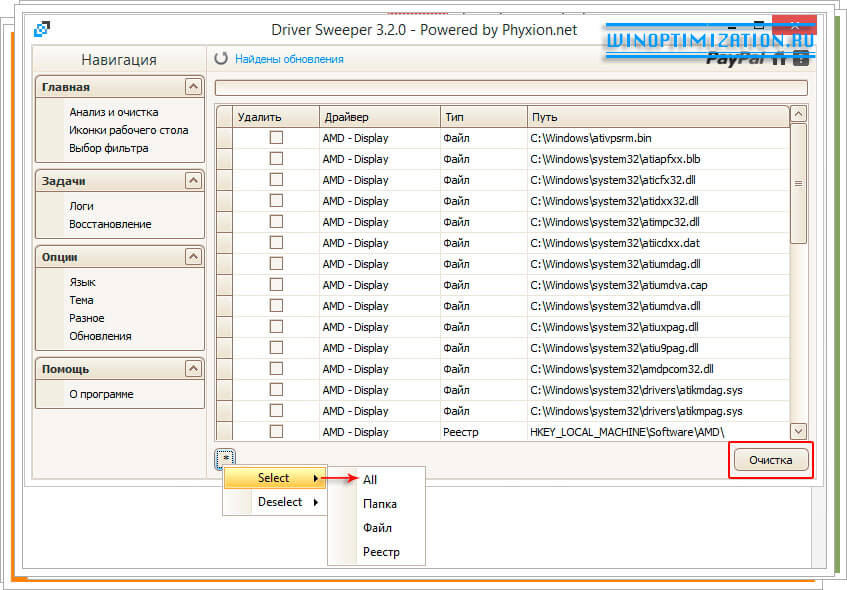
Programul vă va pune o întrebare de securitate - „Sunteți sigur că doriți să continuați?” Faceți clic pe „Ok” în caseta de dialog care se deschide pentru a vă confirma intențiile. După ce utilitarul finalizează procesul de eliminare a driverelor din sistem, va trebui să reporniți computerul.
Dacă după dezinstalarea driverelor și repornirea computer Windows va funcționa defectuos, apoi veți putea recupera toate fișierele șterse. Acest lucru se face simplu. Lansați din nou programul Driver Sweeper și, în meniul „Navigație”, faceți clic pe elementul „Recuperare” din secțiunea „Sarcini”. Pe listă fișiere șterse, pe care utilitarul le va afișa, selectați-le pe cele de care aveți nevoie și faceți clic pe „Restaurare”.
Asta e tot. Noroc!
Materiale similare


Cum se elimină driverele din Windows? Această întrebare devine relevantă în mai multe cazuri. Ei bine, în primul rând, dacă trebuie să instalați echipamente noi, de exemplu o placă video, atunci va trebui să instalați un nou driver pentru noul dispozitiv. În consecință, cel vechi trebuie șters, deoarece nu mai este necesar. De asemenea, unele drivere trebuie eliminate deoarece este imposibil să instalați versiunea actualizată peste cea veche.
Notă: Mulți producători de componente recomandă eliminarea versiunilor vechi de drivere și abia apoi instalarea altora noi.
Un alt motiv ar putea fi un driver selectat incorect; prin urmare, funcționarea acestuia nu are sens și trebuie să scăpați de el.
În primul rând, atunci când eliminați un driver, trebuie să aveți grijă dacă noul driver actualizat se potrivește cu dispozitivul dvs. și dacă acesta există. Într-o măsură mai mare acest lucru privește plăci de rețea, deoarece dacă lipsești, nu vei avea ocazia să intri online și să-l descarci pe cel necesar.
Să trecem la treabă și să analizăm mai multe moduri de a elimina driverele din Windows.
Dezinstalarea driverului prin Device Manager
Pentru a începe, faceți clic dreapta pe pictograma computerului meu și accesați proprietate. Se va deschide o fereastră sistem, unde în coloana din stânga selectăm manager de dispozitiv.

Găsiți dispozitivul dorit, faceți clic pe el cu butonul din dreapta al mouse-ului și selectați Ștergere.

Pune o bifă în casetă eliminați programele driver pentru acest dispozitivși apăsați Bine. Aceasta completează eliminarea driverului. Cum să eliminați complet driverele pentru plăcile video, citiți articolul Cum să eliminați un driver pentru plăcile video AMD, Nvidia sau Intel HD. Dacă lucrați cu un adaptor video, atunci ați putea fi interesat să citiți articole despre instalarea acestora: Cum se instalează drivere pe o placă video Nvidia, Cum se instalează drivere pe o placă video Radeon.

Îndepărtarea driverelor vechi
Dacă instalați drivere noi peste cele vechi, cele doua vor rămâne în sistem și vor deveni ascunse; de fapt, nu sunt necesare. Pentru a le elimina, accesați din nou managerul de dispozitive. Accesați fila vedere -> afișați dispozitivele ascunse.

Acum, când extindem blocuri, putem vedea pictograme transparente ale dispozitivelor ascunse, așa că va trebui să le eliminăm. Din nou, faceți clic dreapta și selectați Ștergere.
Notă: Unele drivere ascunse sunt necesare pentru a recunoaște rapid un dispozitiv conectat, cum ar fi o unitate flash. Driver instalat se ascunde atunci când dispozitivul (unitatea flash) nu este conectat la computer; dacă îl conectați, acesta va fi detectat rapid, altfel va trebui să instalați un driver. Trebuie avut în vedere și acest lucru.

Bifați caseta și faceți clic pe ok.

Eliminarea driverelor folosind popularul utilitar de măturare a driverelor
Ei bine, desigur, unde fără programe de la terți, care sunt create pentru confortul nostru. Unul dintre utilitarele populare concepute pentru a elimina driverele de pe un computer este maturatorul de drivere. Îl puteți descărca urmând linkul http://driver-sweeper.ru.uptodown.com/windows.

După descărcarea utilitarului, rulați programul de instalare și treceți prin procesul de instalare standard. Este posibil să fie nevoie să instalați Cadru net 3.5.

Hai să lansăm programul.

În lista care apare, selectați driverele care trebuie eliminate și faceți clic pe butonul Curățare.

În continuare, va apărea o listă de fișiere care vor fi șterse pentru totdeauna de pe computer. Acum trebuie să confirmați ștergerea apăsând tasta Bine. Ulterior, programul vă va cere să reporniți computerul. Asta e tot.

DESPRESpune-ți părerea despre acest articol și, bineînțeles, pune-ți întrebările dacă ceva nu merge brusc bine pentru tine.
Vă mulțumim pentru atenție!
Le-am instalat acolo. Să ne dăm seama aici cum să eliminați driverul. Deci, un driver este un program intermediar între hardware și sistemul de operare, ajutându-l pe acesta din urmă să utilizeze corect toate funcțiile dispozitivului. Driverul în sine pentru sistemele de operare Windows constă din două părți: fișierul inf și sistem fișiere dll, sys și altele. fișier INF tip text și conține instrucțiuni despre fișierele care trebuie utilizate și cum.
Acest întreg sistem funcționează stabil până când apar situații cu reinstalarea driverului. Acest lucru se întâmplă de obicei atunci când actualizați un driver sau instalați alt hardware. De exemplu, plăcile video. În aceste situații, mai întâi trebuie să eliminați șofer vechi complet și instalați altul sau mai multe versiune noua. Programe precum CCleaner și altele asemenea nu ne vor ajuta, deoarece nu au funcțiile necesare. În acest articol vă vom spune cum să eliminați un driver folosind un utilitar special conceput pentru aceasta - Driver Sweeper. Utilitarul nu mai este susținut de producător, dar rămâne cel mai bun din afacerea sa. Vom lua în considerare și succesorul său, care promite a fi un program nu mai puțin eficient - Driver Fusion
După cum am menționat deja, producătorul nu acceptă această utilitateși nu îl veți putea descărca de pe site-ul oficial. Programul de instalare cântărește 5,2 MB. Vă sugerez să îl descărcați rapid din linkul de mai jos.
- DriverSweeper_3.2.0.exe - .
Descărcați și instalați programul. Instalarea este simplă. Trebuie doar să refuzați instalarea Instagrille în fereastra de mai jos și să faceți clic Următorul >
Programul a fost instalat. Acum este necesar mijloace standard Eliminați Windows software, de exemplu, un driver pentru o placă video. (Puteți citi cum să alegeți un adaptor grafic.) Acest lucru se face în secțiunea „Dezinstalare programe” din Panoul de control.
După ce driverele sunt îndepărtate, trecem la curățare.
ÎN acest mod programele din folder și multe drivere nu se încarcă, prin urmare, posibilitatea îndepărtarea completășoferii crește. Pentru a porni în modul sigur, după ce apăsați butonul de pornire de pe computer, trebuie să apăsați tasta F8. Va apărea o fereastră cu o selecție de opțiuni de descărcare. Trebuie să îl selectați pe cel de sus modul sigurși apăsați Enter.
Lansați programul de eliminare a driverului Driver Sweeper.
Programul implicit este Limba engleză. Să trecem la rusă. Pentru a face asta pe teren Opțiuni selectați o secțiune Limba. În continuare, în dreapta, selectați limba dorită din lista verticală. Pentru a modifica setările, faceți clic pe butonul de mai jos aplica

Apoi, selectați din stânga Analiză și purificare. În partea dreaptă, bifați casetele de selectare pentru driverele care trebuie eliminate și faceți clic pe butonul din dreapta jos Analiză. În cazul meu, voi elimina vechile drivere de placă video AMD

Programul va căuta informațiile rămase și ni le va arăta. Ni se cere să apăsăm un buton Curatenie

Driver Sweeper va emite un avertisment. Clic Bine

Trebuie să așteptați puțin. Programul vă va solicita apoi să reporniți computerul. Faceți clic pe OK și reporniți.
Aceasta finalizează procedura de îndepărtare a șoferului.
Se întâmplă să încetați să utilizați dispozitivul. Dar ar trebui să rețineți că un anumit număr de fișiere care îl controlează rămân în sistem. Aceasta face parte din programul driverului. Apare întrebarea: șoferul este corect?
Cel mai simplu mod este de a folosi remediu standard toate sistemele de operare Windows - „Manager dispozitive”. Pur și simplu faceți clic stânga pe dispozitivul pe care doriți să îl eliminați din sistem, faceți clic dreapta, selectând meniul și mergeți la „Proprietăți”. Accesați fila „Driver” și selectați butonul „Ștergere”. După aceasta, scoateți dispozitivul. Acesta este răspunsul la întrebarea cum să eliminați corect un driver, dar există și mai avansate și metode convenabile.
Acum opriți computerul dacă este necesar pentru a elimina dispozitivul. Dar, după cum am menționat deja, asta nu este tot opțiunile existente rezolvarea problemei, deoarece după această procedură unele fișiere rămân încă în sistem, ceea ce poate duce la probleme în viitor. Prin urmare, pentru a curăța sistemul de șoferi inutile, este recomandabil să folosiți programe specializate, în special pentru persoanele a căror activitate este legată de - ingineri de service și administratorii de sistem, precum și specialiști suport tehnic.
Acest lucru va accelera ușor performanța sistemului în care este utilizat un astfel de software. Vorbim despre un mod automat, deci cum să eliminați complet un driver este o chestiune de funcționare a algoritmului programului și nu vă va mai preocupa. Trebuie menționat că nu trebuie să ne așteptăm la miracole. Astfel de programe sunt la fel ca beneficiul care poate fi obținut prin utilizarea lor este calculat în cel mai bun caz + 1-5% la productivitate. Dar totuși, mulți oameni care sunt interesați de reglarea sistemului le plac astfel de „fluiere”, care dau iluzia unor mari beneficii.
Pentru a fi corect, trebuie să adăugăm că multe dintre aceste programe au mult mai multe caracteristici utile decât din sistem. Dar vom reveni la această problemă mai târziu în articol. Deocamdată, să le enumerăm pe cele mai comune programe cu plată- Curățător șofer, Măturător șofer, Instrument pentru șofer. De menționat că există soluții gratuite (deși cele de mai sus există și cu funcționalitate suficientă în versiunea shareware). Opțiunile acceptabile ale programului gratuit includ: Soluția DriverPack, Drivers Installer Assistant, Drivers Pack Unpacker & Installer, Guru3D Driver Sweeper.
Să ne uităm la funcționalitatea programului DriverPack Solution, al cărui cod este distribuit sub o licență Opensource care prevede publicarea cod sursa si modificarea si utilizarea acestuia. Dezvoltatorii acestui program cel mai util nu s-au oprit la rezolvarea problemei modului de eliminare a driverului. Acest software vă permite nu numai să eliminați driverele inutile din sistem pe Windows XP/Vista/Seven, ci și să le găsiți și să le instalați, precum și să efectuați o actualizare prin descărcarea acesteia de pe Internet, facilitând astfel foarte mult munca deja dificilă a instalatorului. .
Rețineți că există două versiuni ale acestui software: Full și Lite. Primul se distinge prin dimensiunea kitului de distribuție, ocupând 3 gigaocteți. Un lucru foarte util, deoarece rezolvă problemele legate de identificarea și instalarea driverelor dintr-o singură lovitură. Doar introduceți discul și totul se va face automat. Driverele vor fi preluate dintr-o bază de date extinsă de pachete și instalate imediat. Să remarcăm un număr mare de furnizori de laptopuri pentru care driverele sunt compatibile în mod special - Lenovo, Toshiba, Dell, Acer, Sony, HP, eMachines și așa mai departe. Dacă doriți, puteți face modificări în baza de date și puteți elimina un driver care nu este necesar în opinia dvs., modificând astfel dimensiunea considerabilă a kitului de distribuție.
Dar de ce să faci asta dacă este nevoie de a avea în mod constant o colecție universală de șoferi? Doar scrieți DriverPack Solution la dur extern disc USBși ia-l cu noi. Și acum nu avem problema cum să eliminăm sau să instalăm driverul Ultima actualizare. Trebuie remarcat faptul că există o versiune Lite. Dacă sunteți absolut sigur de prezența viitoare a unui canal de internet de înaltă calitate pe toate mașinile pe care veți instala drivere, atunci luați această versiune. Toate driverele necesare vor fi descărcate după ce hardware-ul este identificat și ulterior vor fi actualizate automat.
Uneori, atunci când corectați orice erori în sistemul de operare Windows, trebuie scoateți driverul dispozitiv specific din sistem. De exemplu, ați descărcat și instalat un driver pe, de exemplu, o placă video, dar l-ați descărcat nu de pe site-ul oficial, ci din altă sursă. Ca urmare, au apărut probleme în funcționarea sistemului în ansamblu (ecranul se întunecă, computerul se îngheață, jocurile nu pornesc etc.) Pentru a corecta această situație, trebuie să eliminați driverul fatal și să instalați cel nativ. . În acest articol, vom analiza cum să eliminați un driver în Windows 7, 8 sau 10.
Mai jos ne uităm la trei dintre cele mai multe moduri eficiente pentru a elimina driverele din sistemul de operare. Voi efectua toate acțiunile în Windows 7, dar aceste metode sunt potrivite atât pentru „opt”, cât și pentru „zece”.
Metoda 1. Dezinstalarea driverului prin panoul de control.
Iată cel mai simplu mod de a scăpa de driverele de dispozitiv. Deci, să mergem la „Panou de control”

Setați pictograme mici și accesați „Programe și caracteristici”


Se va deschide utilitate specială, conceput pentru a dezinstala (elimina) driverul și programul pentru lucrul cu dispozitivul. După ceva timp, tot ce trebuie să faceți este să faceți clic pe butonul „Închidere” sau „Terminare”.
Metoda 2. Dezinstalarea manuală a driverului
Dacă prima metodă nu a ajutat sau driverul dvs. nu este în lista de programe, atunci utilizați aceasta metoda. În primul rând, trebuie să accesați „Manager dispozitive”,
Windows 7



Acum selectați dispozitivul necesar al cărui driver trebuie eliminat, faceți clic dreapta pe el și selectați „Ștergeți”

Va apărea o fereastră în care selectăm opțiunea „eliminați programele driver pentru acest dispozitiv”. La urma urmei, dacă decideți să-l ștergeți, atunci vom șterge toate componentele.

După astfel de manipulări, driverul va fi eliminat, iar după aceea puteți începe să instalați unul nou.
Metoda 3. Eliminarea driverelor utilizând programul Driver Sweeper
Prieteni, există o foarte program util Driver Sweeper, cu ajutorul căruia puteți elimina driverele inutile în două clicuri. Acest utilitar este foarte simplu, puteți vedea singur. Descărcați-l de pe Internet.
Să lansăm și mai întâi să schimbăm limba
